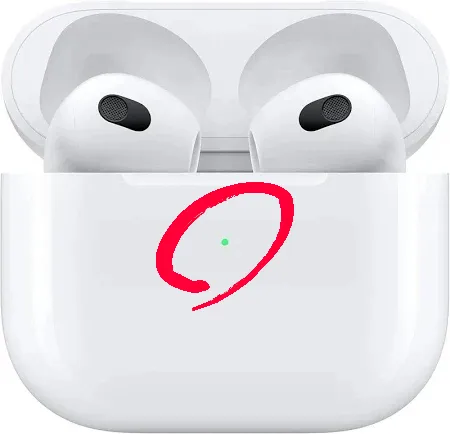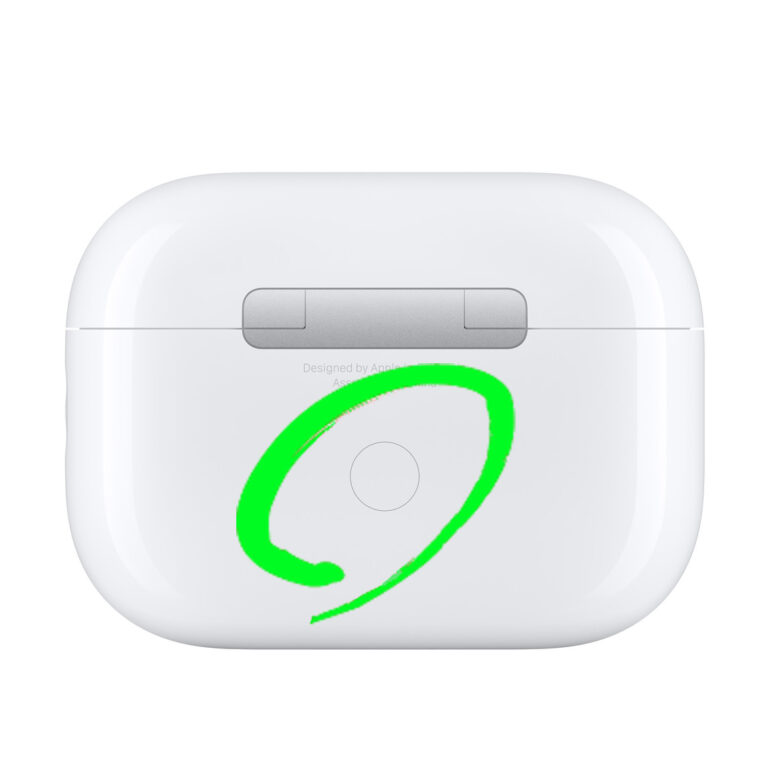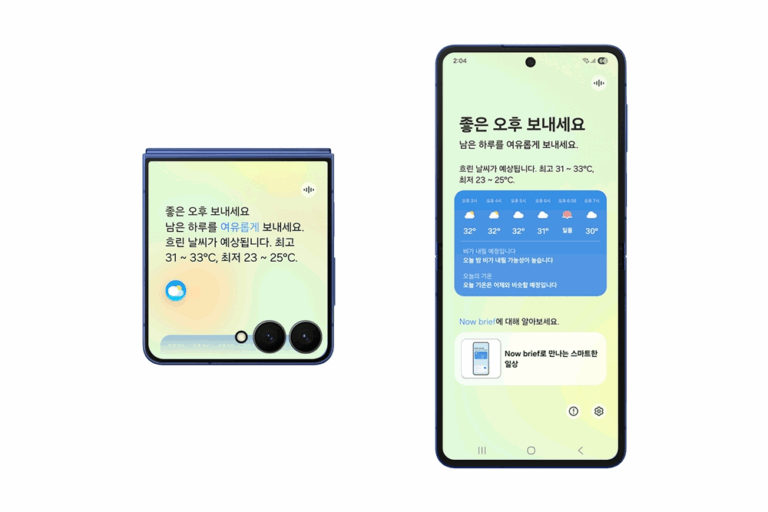에어팟4 4세대 통역 사용법 Ai 실시간 한국어 영어 번역 기능 설정 초기화 페어링 연결 방법
📍네이버 쇼핑커넥트 X 쿠팡파트너스 활동으로 수수료를 제공받습니다.
🔰에어팟4 통역 AI
준비 및 기본 설정
펌웨어와 iOS 확인
iOS 26 이상 및 에어팟4(최신 펌웨어) 필요
통역 기능은 iPhone 15 Pro 이상 모델에서 Apple Intelligence가 활성화된 상태여야 합니다.
에어팟 페어링
에어팟4 를 아이폰과 페어링 후 정상 연결 상태를 확인합니다.
펌웨어와 iOS 확인
iOS 26 이상 및 에어팟4(최신 펌웨어) 필요
통역 기능은 iPhone 15 Pro 이상 모델에서 Apple Intelligence가 활성화된 상태여야 합니다.
에어팟 페어링
에어팟4 를 아이폰과 페어링 후 정상 연결 상태를 확인합니다.
🔰통역 기능 활성화 및 사용법
아이폰에서 번역 앱 실행
번역 앱을 켜고, 하단 메뉴에서 ‘대화’ 또는 ‘실시간 통역’ 모드 선택.
언어 설정
내 언어와 상대방 언어를 각각 지정합니다(예: 한국어 ↔ 영어).
에어팟 착용 및 대화 시작
에어팟을 착용한 상태에서 말을 하면, 상대방의 언어가 실시간으로 번역되어 귀로 들립니다.
본인이 언급하는 내용 역시 번역되어 상대방에게 아이폰(혹은 상대방의 에어팟) 등으로 전달됩니다.
실시간 대화 활용
iPhone 화면에는 현재 대화 내용(원문과 번역문)이 텍스트로 동시에 표시되므로, 화면을 함께 보며 대화를 나눌 수 있습니다.
모드 시작: 에어팟 스템을 길게 누르거나, Siri에게 명령하여 통역 모드를 시작합니다.
대화 시작: 통역 모드가 시작되면 에어팟의 노이즈 캔슬링 기능이 자동으로 작동하여 상대방의 목소리 볼륨을 낮춰줍니다. 상대방이 말하면, 그 언어가 사용자의 언어로 번역되어 에어팟을 통해 들립니다. 동시에 iPhone 화면에는 번역된 텍스트가 표시됩니다.
사용자 답변: 사용자가 말하면, 사용자의 말이 상대방의 언어로 번역되어 iPhone 화면에 표시되고, 필요에 따라 음성으로도 재생됩니다.
번역 앱을 켜고, 하단 메뉴에서 ‘대화’ 또는 ‘실시간 통역’ 모드 선택.
언어 설정
내 언어와 상대방 언어를 각각 지정합니다(예: 한국어 ↔ 영어).
에어팟 착용 및 대화 시작
에어팟을 착용한 상태에서 말을 하면, 상대방의 언어가 실시간으로 번역되어 귀로 들립니다.
본인이 언급하는 내용 역시 번역되어 상대방에게 아이폰(혹은 상대방의 에어팟) 등으로 전달됩니다.
실시간 대화 활용
iPhone 화면에는 현재 대화 내용(원문과 번역문)이 텍스트로 동시에 표시되므로, 화면을 함께 보며 대화를 나눌 수 있습니다.
모드 시작: 에어팟 스템을 길게 누르거나, Siri에게 명령하여 통역 모드를 시작합니다.
대화 시작: 통역 모드가 시작되면 에어팟의 노이즈 캔슬링 기능이 자동으로 작동하여 상대방의 목소리 볼륨을 낮춰줍니다. 상대방이 말하면, 그 언어가 사용자의 언어로 번역되어 에어팟을 통해 들립니다. 동시에 iPhone 화면에는 번역된 텍스트가 표시됩니다.
사용자 답변: 사용자가 말하면, 사용자의 말이 상대방의 언어로 번역되어 iPhone 화면에 표시되고, 필요에 따라 음성으로도 재생됩니다.
🔰에어팟 프로4 페어링
1. 에어팟 4세대 케이스 뚜껑 열기
2. 뒷면 버튼 5초 이상 누르기 → 불빛이 흰색으로 깜빡일 때까지
3. 기기 블루투스 메뉴에서 AirPods Pro 선택 후 연결
2. 뒷면 버튼 5초 이상 누르기 → 불빛이 흰색으로 깜빡일 때까지
3. 기기 블루투스 메뉴에서 AirPods Pro 선택 후 연결
🔰에어팟 프로4 확인
1. 아이폰 설정 확인: 아이폰의 iOS가 최신 버전인지 확인합니다.
2. 케이스 열기: 에어팟 프로를 충전 케이스에 넣은 상태에서 뚜껑을 엽니다.
3. 기기 근처에 두기: 에어팟 케이스를 잠금이 해제된 아이폰 또는 아이패드 가까이에 가져갑니다.
4.연결 팝업: 화면에 에어팟 연결 팝업이 자동으로 나타나면 ‘연결’을 탭합니다.
5. 설정 완료: 화면의 지침에 따라 설정을 완료하면 페어링이 끝납니다.
2. 케이스 열기: 에어팟 프로를 충전 케이스에 넣은 상태에서 뚜껑을 엽니다.
3. 기기 근처에 두기: 에어팟 케이스를 잠금이 해제된 아이폰 또는 아이패드 가까이에 가져갑니다.
4.연결 팝업: 화면에 에어팟 연결 팝업이 자동으로 나타나면 ‘연결’을 탭합니다.
5. 설정 완료: 화면의 지침에 따라 설정을 완료하면 페어링이 끝납니다.
🔰초기화 방법
기기 재부팅: 스마트폰이나 태블릿을 재시작하고 다시 시도합니다.
블루투스 재설정: 기기의 블루투스를 껐다가 다시 켜봅니다.
에어팟 초기화: 에어팟 케이스에 유닛을 넣고 뚜껑을 연 상태에서, 케이스 뒷면의 설정 버튼을 상태 표시등이 황색으로 깜빡이다가 흰색으로 변할 때까지 약 15초간 길게 누르면 초기화됩니다. 이후 다시 페어링을 시도합니다.
기기 목록에서 삭제: 이전에 페어링했던 기기의 블루투스 목록에서 에어팟을 ‘이 기기 지우기’ 또는 ‘페어링 해제’ 한 뒤 다시 페어링을 시도해봅니다.
블루투스 재설정: 기기의 블루투스를 껐다가 다시 켜봅니다.
에어팟 초기화: 에어팟 케이스에 유닛을 넣고 뚜껑을 연 상태에서, 케이스 뒷면의 설정 버튼을 상태 표시등이 황색으로 깜빡이다가 흰색으로 변할 때까지 약 15초간 길게 누르면 초기화됩니다. 이후 다시 페어링을 시도합니다.
기기 목록에서 삭제: 이전에 페어링했던 기기의 블루투스 목록에서 에어팟을 ‘이 기기 지우기’ 또는 ‘페어링 해제’ 한 뒤 다시 페어링을 시도해봅니다.
🔰iOS 26 업데이트 지원기기 목록
iOS 26의 주요 인공지능 기능인 ‘Apple Intelligence’는 A17 Pro 칩 이상을 탑재한 기기에서만 지원됩니다. 따라서 아래 모델에서만 이 기능을 사용할 수 있습니다.
iPhone 17 시리즈 (A19 Bionic 칩 이상)
iPhone 16 시리즈 (A18 Bionic 칩 이상)
iPhone 15 Pro, iPhone 15 Pro Max (A17 Pro 칩)
iPhone 17, iPhone 17 Plus, iPhone 17 Pro, iPhone 17 Pro Max, iPhone Air
iPhone 16e, iPhone 16, iPhone 16 Plus, iPhone 16 Pro, iPhone 16 Pro Max
iPhone 15, iPhone 15 Plus, iPhone 15 Pro, iPhone 15 Pro Max
iPhone 14, iPhone 14 Plus, iPhone 14 Pro, iPhone 14 Pro Max
iPhone 13, iPhone 13 mini, iPhone 13 Pro, iPhone 13 Pro Max
iPhone 12, iPhone 12 mini, iPhone 12 Pro, iPhone 12 Pro Max
iPhone 11, iPhone 11 Pro, iPhone 11 Pro Max
iPhone SE (2세대, 3세대)
아이폰 17, 아이폰 17 플러스, 아이폰 17 프로, 아이폰 17 프로 맥스, 아이폰 Air
아이폰 16e, 아이폰 16, 아이폰 16 플러스, 아이폰 16 프로, 아이폰 16 프로 맥스
아이폰 15, 아이폰 15 플러스, 아이폰 15 프로, 아이폰 15 프로 맥스
아이폰 14, 아이폰 14 플러스, 아이폰 14 프로, 아이폰 14 프로 맥스
아이폰 13, 아이폰 13 mini, 아이폰 13 프로, 아이폰 13 프로 맥스
아이폰 12, 아이폰 12 mini, 아이폰 12 프로, 아이폰 12 프로 맥스
아이폰 11, 아이폰 11 프로, 아이폰 11 프로 맥스
아이폰 SE (2세대, 3세대)
iPhone 17 시리즈 (A19 Bionic 칩 이상)
iPhone 16 시리즈 (A18 Bionic 칩 이상)
iPhone 15 Pro, iPhone 15 Pro Max (A17 Pro 칩)
iPhone 17, iPhone 17 Plus, iPhone 17 Pro, iPhone 17 Pro Max, iPhone Air
iPhone 16e, iPhone 16, iPhone 16 Plus, iPhone 16 Pro, iPhone 16 Pro Max
iPhone 15, iPhone 15 Plus, iPhone 15 Pro, iPhone 15 Pro Max
iPhone 14, iPhone 14 Plus, iPhone 14 Pro, iPhone 14 Pro Max
iPhone 13, iPhone 13 mini, iPhone 13 Pro, iPhone 13 Pro Max
iPhone 12, iPhone 12 mini, iPhone 12 Pro, iPhone 12 Pro Max
iPhone 11, iPhone 11 Pro, iPhone 11 Pro Max
iPhone SE (2세대, 3세대)
아이폰 17, 아이폰 17 플러스, 아이폰 17 프로, 아이폰 17 프로 맥스, 아이폰 Air
아이폰 16e, 아이폰 16, 아이폰 16 플러스, 아이폰 16 프로, 아이폰 16 프로 맥스
아이폰 15, 아이폰 15 플러스, 아이폰 15 프로, 아이폰 15 프로 맥스
아이폰 14, 아이폰 14 플러스, 아이폰 14 프로, 아이폰 14 프로 맥스
아이폰 13, 아이폰 13 mini, 아이폰 13 프로, 아이폰 13 프로 맥스
아이폰 12, 아이폰 12 mini, 아이폰 12 프로, 아이폰 12 프로 맥스
아이폰 11, 아이폰 11 프로, 아이폰 11 프로 맥스
아이폰 SE (2세대, 3세대)
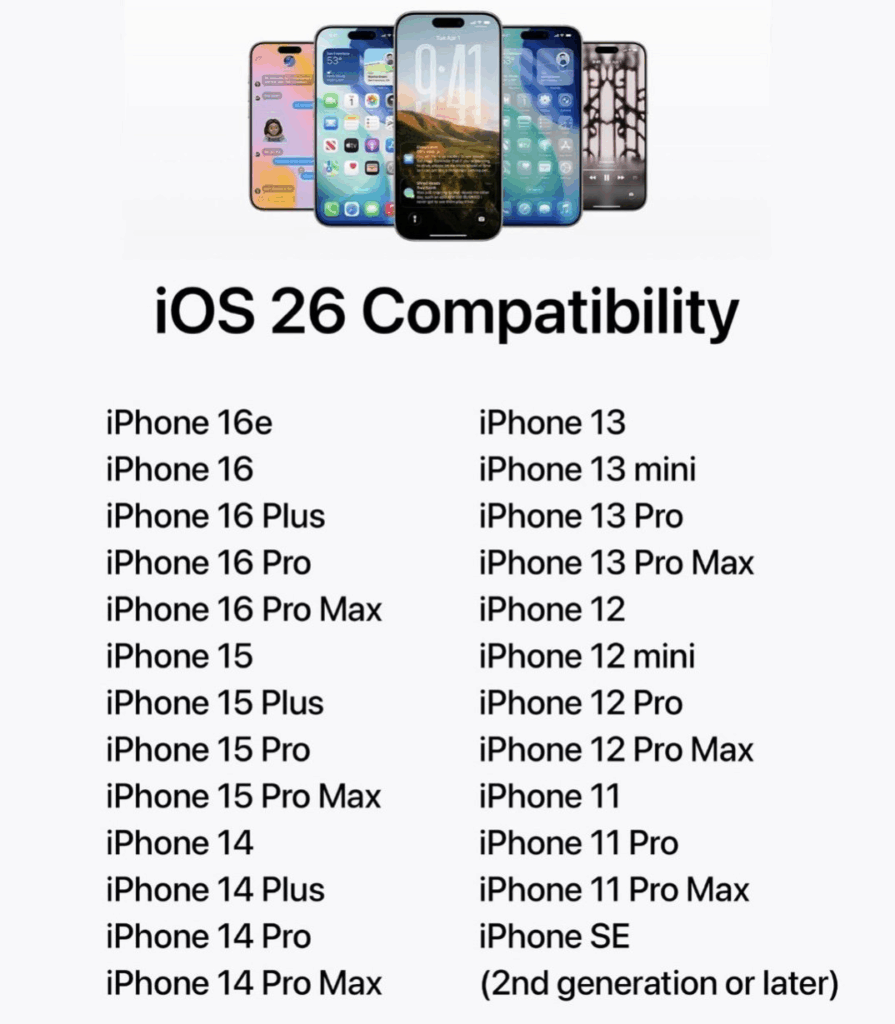
🔰참고사항 및 팁 추가 정보
아이폰에서 번역 앱 실행
번역 앱을 켜고, 하단 메뉴에서 ‘대화’ 또는 ‘실시간 통역’ 모드 선택.
언어 설정
내 언어와 상대방 언어를 각각 지정합니다(예: 한국어 ↔ 영어).
에어팟 착용 및 대화 시작
에어팟을 착용한 상태에서 말을 하면, 상대방의 언어가 실시간으로 번역되어 귀로 들립니다.
본인이 언급하는 내용 역시 번역되어 상대방에게 아이폰(혹은 상대방의 에어팟) 등으로 전달됩니다.
실시간 대화 활용
iPhone 화면에는 현재 대화 내용(원문과 번역문)이 텍스트로 동시에 표시되므로, 화면을 함께 보며 대화를 나눌 수 있습니다.
모드 시작: 에어팟 스템을 길게 누르거나, Siri에게 명령하여 통역 모드를 시작합니다.
대화 시작: 통역 모드가 시작되면 에어팟의 노이즈 캔슬링 기능이 자동으로 작동하여 상대방의 목소리 볼륨을 낮춰줍니다. 상대방이 말하면, 그 언어가 사용자의 언어로 번역되어 에어팟을 통해 들립니다. 동시에 iPhone 화면에는 번역된 텍스트가 표시됩니다.
사용자 답변: 사용자가 말하면, 사용자의 말이 상대방의 언어로 번역되어 iPhone 화면에 표시되고, 필요에 따라 음성으로도 재생됩니다.
번역 앱을 켜고, 하단 메뉴에서 ‘대화’ 또는 ‘실시간 통역’ 모드 선택.
언어 설정
내 언어와 상대방 언어를 각각 지정합니다(예: 한국어 ↔ 영어).
에어팟 착용 및 대화 시작
에어팟을 착용한 상태에서 말을 하면, 상대방의 언어가 실시간으로 번역되어 귀로 들립니다.
본인이 언급하는 내용 역시 번역되어 상대방에게 아이폰(혹은 상대방의 에어팟) 등으로 전달됩니다.
실시간 대화 활용
iPhone 화면에는 현재 대화 내용(원문과 번역문)이 텍스트로 동시에 표시되므로, 화면을 함께 보며 대화를 나눌 수 있습니다.
모드 시작: 에어팟 스템을 길게 누르거나, Siri에게 명령하여 통역 모드를 시작합니다.
대화 시작: 통역 모드가 시작되면 에어팟의 노이즈 캔슬링 기능이 자동으로 작동하여 상대방의 목소리 볼륨을 낮춰줍니다. 상대방이 말하면, 그 언어가 사용자의 언어로 번역되어 에어팟을 통해 들립니다. 동시에 iPhone 화면에는 번역된 텍스트가 표시됩니다.
사용자 답변: 사용자가 말하면, 사용자의 말이 상대방의 언어로 번역되어 iPhone 화면에 표시되고, 필요에 따라 음성으로도 재생됩니다.
🔰참고사항 및 팁 추가 정보
한국어 지원: 실시간 통역 기능은 출시 시점에 영어를 포함한 5개 언어를 지원하며, 한국어는 2025년 연말까지 추가될 예정입니다.
하드웨어 요건: 이 기능은 에어팟 프로 3세대뿐만 아니라 H2 칩이 탑재된 에어팟 프로 2세대와 에어팟 4세대에서도 지원됩니다.
작동 원리: 에어팟이 상대방의 음성을 수집하여 iPhone으로 전송하면, iPhone의 번역 앱이 이를 번역하여 다시 에어팟으로 보내줍니다. 사용자의 답변도 같은 방식으로 번역되어 상대방에게 전달됩니다.
하드웨어 요건: 이 기능은 에어팟 프로 3세대뿐만 아니라 H2 칩이 탑재된 에어팟 프로 2세대와 에어팟 4세대에서도 지원됩니다.
작동 원리: 에어팟이 상대방의 음성을 수집하여 iPhone으로 전송하면, iPhone의 번역 앱이 이를 번역하여 다시 에어팟으로 보내줍니다. 사용자의 답변도 같은 방식으로 번역되어 상대방에게 전달됩니다.
만약 자동 팝업이 뜨지 않으면 수동으로 페어링할 수 있습니다.
에어팟 케이스 덮개를 열고, 케이스 뒷면의 설정 버튼을 상태 표시등이 흰색으로 깜빡일 때까지 길게 누른 후, 아이폰의 ‘설정’ > ‘Bluetooth’ 메뉴에서 에어팟을 선택해 연결하면 됩니다.
에어팟 케이스 덮개를 열고, 케이스 뒷면의 설정 버튼을 상태 표시등이 흰색으로 깜빡일 때까지 길게 누른 후, 아이폰의 ‘설정’ > ‘Bluetooth’ 메뉴에서 에어팟을 선택해 연결하면 됩니다.
블루투스 설정 열기: 안드로이드 기기의 ‘설정’ > ‘연결’ > ‘블루투스’ 메뉴로 이동합니다.
새 기기 페어링: 블루투스를 켜고 ‘새 기기 페어링’ 또는 **’기기 검색’**을 선택합니다.
에어팟 페어링 모드: 에어팟 프로를 충전 케이스에 넣은 상태에서 덮개를 엽니다. 케이스 뒷면의 설정 버튼을 상태 표시등이 흰색으로 깜빡일 때까지 길게 누릅니다.
기기 목록에서 선택: 안드로이드 기기의 블루투스 목록에 에어팟이 나타나면 선택하여 연결합니다.
안드로이드에서는 일부 기능(시리, 자동 전환, 배터리 잔량 확인 등)이 제한될 수 있습니다.
새 기기 페어링: 블루투스를 켜고 ‘새 기기 페어링’ 또는 **’기기 검색’**을 선택합니다.
에어팟 페어링 모드: 에어팟 프로를 충전 케이스에 넣은 상태에서 덮개를 엽니다. 케이스 뒷면의 설정 버튼을 상태 표시등이 흰색으로 깜빡일 때까지 길게 누릅니다.
기기 목록에서 선택: 안드로이드 기기의 블루투스 목록에 에어팟이 나타나면 선택하여 연결합니다.
안드로이드에서는 일부 기능(시리, 자동 전환, 배터리 잔량 확인 등)이 제한될 수 있습니다.
🔰스펙(Spec)
⚙️스펙
제품명: 에어팟 4세대 +ANC
모델명 : MXP93KH/A
배터리 : 이어버드: 4시간(ANC ON), 5시간(ANC OFF)
기타 : 블루투스 5.3v / IP54방수
오픈형 / 코드리스 / 음악+통화용 / 오디오코덱: SBC , AAC / [기능] 액티브노이즈캔슬링 / 적응형ANC / 주변소리듣기 / 적응형EQ / 대화감지 / 360도공간음향 / 오토페어링 / 좌우개별통화 / 스마트센서 / 마이크특징: 듀얼빔포밍 / 충전연결: 무선충전 , 애플워치 충전기, USB-C / 음성 분리 기능 / 충전케이스 내장 스피커(알림음 재생, 음악 재생X)
제품명: 에어팟 4세대 +ANC
모델명 : MXP93KH/A
배터리 : 이어버드: 4시간(ANC ON), 5시간(ANC OFF)
기타 : 블루투스 5.3v / IP54방수
오픈형 / 코드리스 / 음악+통화용 / 오디오코덱: SBC , AAC / [기능] 액티브노이즈캔슬링 / 적응형ANC / 주변소리듣기 / 적응형EQ / 대화감지 / 360도공간음향 / 오토페어링 / 좌우개별통화 / 스마트센서 / 마이크특징: 듀얼빔포밍 / 충전연결: 무선충전 , 애플워치 충전기, USB-C / 음성 분리 기능 / 충전케이스 내장 스피커(알림음 재생, 음악 재생X)
⚙️스펙
제품명: 에어팟 4세대
모델명 : MXP63KH/A
배터리 : 이어버드 5시간
기타 : 블루투스 5.3v / IP54방수
오픈형 / 코드리스 / 음악+통화용 / 오디오코덱: SBC , AAC / [기능] 적응형EQ / 360도공간음향 / 오토페어링 / 좌우개별통화 / 스마트센서 / 마이크특징: 듀얼빔포밍 / 충전연결: USB-C / 음성 분리 기능
제품명: 에어팟 4세대
모델명 : MXP63KH/A
배터리 : 이어버드 5시간
기타 : 블루투스 5.3v / IP54방수
오픈형 / 코드리스 / 음악+통화용 / 오디오코덱: SBC , AAC / [기능] 적응형EQ / 360도공간음향 / 오토페어링 / 좌우개별통화 / 스마트센서 / 마이크특징: 듀얼빔포밍 / 충전연결: USB-C / 음성 분리 기능
⚙️스펙
제품명: 에어팟 3세대
모델명 : MME73KH/A
배터리 : 이어버드: 5시간(공간음향 ON), 6시간(공간음향 OFF)
기타 : 블루투스 5.0v / IPX4방수
제품명: 에어팟 3세대
모델명 : MME73KH/A
배터리 : 이어버드: 5시간(공간음향 ON), 6시간(공간음향 OFF)
기타 : 블루투스 5.0v / IPX4방수
오픈형 / 코드리스 / 음악+통화용 / 오디오코덱: SBC , AAC / [기능] 적응형EQ / 360도공간음향 / 오토페어링 / 좌우개별통화 / 스마트센서 / 마이크특징: 듀얼빔포밍 / 충전연결: 무선충전 , 맥세이프, 라이트닝 8핀
🔰가격(Price)
🏷️가격
| 제품 | 기본 모델 | ANC 모델 |
|---|---|---|
| 에어팟4 | 199,000원 | 269,000원 |
🏷️가격
| 제품 | 3세대 |
| 출고가 | 269,000원 |
🔰색상/디자인(Color/Design)
🌈색상·디자인
🔸화이트
🔸화이트



🌈색상·디자인
🔸화이트
🔸화이트



🔰유튜브(Yotube)
Apple_출처ⓒ
💡
🔰에어팟4 4세대 실시간 통역 Ai 방법?
🔸포스팅 본문을 참고하세요.
🔰에어팟4 4세대 번역 설정 초기화 방법?
🔹포스팅 본문을 참고하세요.
Title :
Series :
Author :
Genre :
Publisher :
Release Date :
Format :
Pages :
Source :
Rating :